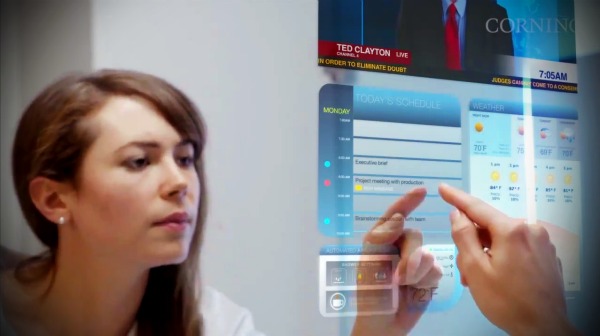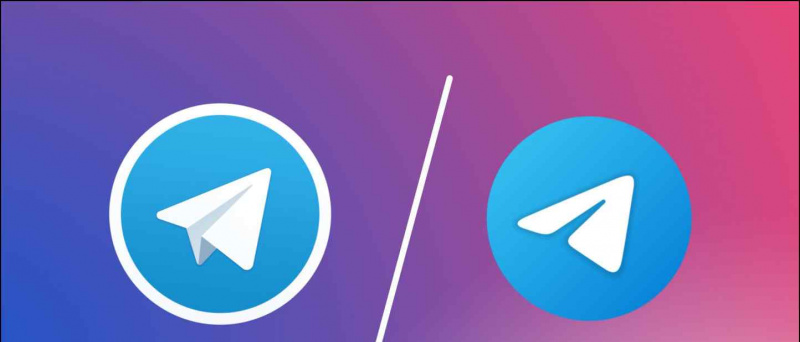„Google“ išleido naują savo „Chrome“ naršyklės naujinį. Pagal naujinį dabar galite atidaryti tinklalapio peržiūrą prieš jį atidarydami. Peržiūra bus tikslus tinklalapis, kuris bus atidarytas spustelėjus jį, tačiau jis bus atidarytas šiek tiek mažesniame lange ir turėsite galimybių jį uždaryti arba atidaryti naujame skirtuke. Puslapio peržiūra „Chrome“ veikia „Google“ paieškos rezultatuose, taip pat bet kurioje svetainėje. Tačiau ši funkcija galima tik „Chrome“ skirtoje „Android“ programoje. Taigi leiskite man papasakoti, kaip galite peržiūrėti tinklalapį naršyklėje „Chrome“.
Siūloma perskaityti | Norėdami pasiekti paslėptus failus bet kuriame telefone, naudokite „Chrome“ kaip „File Explorer“ sistemoje „Android“
Peržiūrėkite tinklalapį naršyklėje „Google Chrome“
Naudodamiesi šia funkcija, jums nereikės atidaryti kelių puslapių, kad gautumėte tai, ko ieškote, o galite tiesiog peržiūrėti puslapį ir patikrinti, ar jis jums yra kažkas, kitaip uždarykite jį ir eikite į kitą puslapį. Štai kaip tai padaryti telefono „Chrome“ naršyklėje.
Puslapio peržiūros „Chrome“ veiksmai
Pirmiausia atnaujinkite „Google Chrome“ programą į naujausią „Google Play“ parduotuvės versiją.
kaip pakeisti „Twitter“ pranešimų garsą „Android“.



1. Atidarykite „Chrome“ ir ieškokite bet ko „Google“ arba įveskite ką nors URL juostoje.
2. Paieškos rezultatų puslapyje palieskite ir palaikykite nuorodą, tada bus atidarytas meniu.
3. Šiame meniu, tarp daugybės parinkčių, dabar pamatysite naują parinktį - „Peržiūrėti puslapį“
4. Bakstelėkite „Peržiūrėti puslapį“ ir viskas.
įrenginio pašalinimas iš „Google“ paskyros
Tada jis atidarys trumpą to puslapio langą, kuriame galėsite pereiti prie ento, kad pamatytumėte visą puslapį. Tada galite arba uždaryti naudodami mygtuką „X“, arba atidaryti jį visame lange paliesdami mygtuką „Atidaryti naujame lange“.
„Android“ neveikia „wifi“ ir „bluetooth“.
Tai tas pats ir svetainėje. Kai paliesite ir palaikysite nuorodą bet kurioje svetainėje, bus rodoma parinktis „Peržiūrėti puslapį“.

Puslapio peržiūra svetainėje


Atsisiųsti nuorodos peržiūrą
Pastaba: Jei nuorodoje, kurią norite peržiūrėti, yra atsisiuntimo nuoroda, atsisiuntimas nebus pradėtas automatiškai, greičiau ji paklaus jūsų, ar norite atsisiųsti failą, ar ne.
Taip galite peržiūrėti tinklalapį naršyklėje „Chrome“. Naujausia „Google“ „Google“ funkcija tikrai padės daugeliui vartotojų, kurie praleidžia daug laiko, maišydami tinklalapius. Be to, „Google“ neseniai išleido „Grupės skirtuko“ funkcija „Chrome“, kurie klubai skirtukus skirtų jūsų patogumui.
Daugiau „Google Chrome“ patarimai ir gudrybės , sekite naujienas!
nėra galimybės pašalinti įrenginio iš „Google“ paskyros
„Facebook“ komentaraiTaip pat galite sekti mus, jei norite sužinoti apie naujienas apie technologijas „Google“ naujienos arba jei norite gauti patarimų ir gudrybių, išmaniųjų telefonų ir programėlių apžvalgas, prisijunkite „GadgetsToUse Telegram Group“ arba prenumeruokite naujausius apžvalgos vaizdo įrašus „GadgetsToUse“ naudokite „YouTube“ kanalą.